工作報告單是OA系統中比較日常的一張表單。OA中工作報告單制作又哪些注意事項呢?華天動力OA系統教您制作工作報告,下面我們一起來看下這個實例,如圖:
![[IT168]OA系統詳解如何制作工作報告單](http://www.medical-food.com.cn/uploadfile/2016/0531/20160531043259613.png)
單據制作
第一,我們進入OA辦公系統,找到審批流轉→ 審批管理→ 審批設置→ 審批模板設置,點擊“新建”按鈕,選擇“建立HTML權限模板”。
![[IT168]OA系統詳解如何制作工作報告單](http://www.medical-food.com.cn/uploadfile/2016/0531/20160531043332809.png)
第二,在模板名稱中填寫模板名字,如:“工作報告”;所屬類別根據單據類別選擇,如行政類;允許使用人員即選擇表單的起草人員;點擊“審批單設置”,進入到表單設計頁面。
![[IT168]OA系統詳解如何制作工作報告單](http://www.medical-food.com.cn/uploadfile/2016/0531/20160531043353887.png)
![[IT168]OA系統詳解如何制作工作報告單](http://www.medical-food.com.cn/uploadfile/2016/0531/20160531043422964.png)
第三,我們打開表單設計器,需先將整個表格框畫出來。我們按照例圖,需要畫一個表格:一個為4行6列;表頭的“工作報告”設置居中,然后換行;在下行中點擊插入表格按鈕,插入表格(設置表格的整體寬度和表格線顏色及列頭寬度值);將表格的字段名字填寫進表格中;如需合并單元格則點擊單元格內右鍵依次合并單元格;還可根據實際情況設置對齊方式、底紋等。如下圖為修改后的效果:
![[IT168]OA系統詳解如何制作工作報告單](http://www.medical-food.com.cn/uploadfile/2016/0531/20160531043443472.png)
第四,接下來我們將要往對應的單元格中插入控件了。鼠標點進控件所在的單元格,然后選擇表單設計器右側的表單控件,依次插入相應控件直至全部設置完畢,設置后保存即可。至于此單的控件設置如下:
此次特別介紹:宏控件中的日期選擇和時間選擇控件的用法。
1. 日期選擇控件用法:鼠標點進報告日期控件所在的單元格,點右側的宏控件,選擇日期選擇控件。在控件名稱中寫入報告日期;顯示格式可以按照實際需要選擇顯示樣式,如我們選擇的是yyyy-mm-dd的樣式;默認值中如果希望在填寫單子的時候默認顯示系統日期,則選擇默認值,否則選擇顯示空值即可。
![[IT168]OA系統詳解如何制作工作報告單](http://www.medical-food.com.cn/uploadfile/2016/0531/20160531043519245.png)
![[IT168]OA系統詳解如何制作工作報告單](http://www.medical-food.com.cn/uploadfile/2016/0531/20160531043539336.png)
2. 時間選擇控件用法:鼠標點進報告時間控件所在的單元格,點右側的宏控件,選擇時間選擇控件。在控件名稱中寫入報告時間;顯示格式可以按照實際需要選擇顯示樣式,如我們選擇的是HH:MM(24小時制)的樣式;默認值中如果希望在填寫單子的時候默認顯示系統時間,則選擇默認值,否則選擇顯示空值即可。
![[IT168]OA系統詳解如何制作工作報告單](http://www.medical-food.com.cn/uploadfile/2016/0531/20160531043604884.png)
![[IT168]OA系統詳解如何制作工作報告單](http://www.medical-food.com.cn/uploadfile/2016/0531/20160531043645164.png)
此控件實現的效果如下:
1、 日期選擇的實際使用效果如下:報告日期中會根據我們之前設置的默認值,默認顯示系統日期,如需要更改日期則點擊后面的日期選擇按鈕在下面的日期選擇器中選擇具體日期即可。
![[IT168]OA系統詳解如何制作工作報告單](http://www.medical-food.com.cn/uploadfile/2016/0531/20160531043704873.png)
2、 時間選擇的實際使用效果如下:報告時間中會根據我們之前設置的默認值,默認顯示系統時間,如需要更改時間則點擊后面的鐘表按鈕在下面的時間選擇器中選擇具體時間即可。
![[IT168]OA系統詳解如何制作工作報告單](http://www.medical-food.com.cn/uploadfile/2016/0531/20160531043748829.png)
其他控件部分:
(1)報告人和報告部門:可用宏控件,選擇申請人姓名和申請人部門的控件類型,數據長度默認即可。
![[IT168]OA系統詳解如何制作工作報告單](http://www.medical-food.com.cn/uploadfile/2016/0531/20160531043806154.png)
![[IT168]OA系統詳解如何制作工作報告單](http://www.medical-food.com.cn/uploadfile/2016/0531/20160531043825226.png)
(2)報告類型:可用下拉列表控件。在控件名稱寫報告類型;數據類型選擇字符型;數據長度默認;項目名稱和項目值填寫日常工作、業務、項目、實施。
![[IT168]OA系統詳解如何制作工作報告單](http://www.medical-food.com.cn/uploadfile/2016/0531/20160531043846169.png)
(3)報告內容:用輸入區控件,選擇備注型的數據類型。
![[IT168]OA系統詳解如何制作工作報告單](http://www.medical-food.com.cn/uploadfile/2016/0531/20160531043903688.png)
(4)部門經理、主管副總、總經理:用宏控件—審批人簽名的控件類型,顯示設置根據實際需要勾選即可。
![[IT168]OA系統詳解如何制作工作報告單](http://www.medical-food.com.cn/uploadfile/2016/0531/20160531044008780.png)
![[IT168]OA系統詳解如何制作工作報告單](http://www.medical-food.com.cn/uploadfile/2016/0531/20160531044031346.png)
![[IT168]OA系統詳解如何制作工作報告單](http://www.medical-food.com.cn/uploadfile/2016/0531/20160531044103752.png)
第五,如下圖,則是添加后控件的效果,在調整完畢之后,點擊保存按鈕即可。
![[IT168]OA系統詳解如何制作工作報告單](http://www.medical-food.com.cn/uploadfile/2016/0531/20160531044124721.png)
第六,至此我們的工作報告就制作完成了,整體起草效果如下。
![[IT168]OA系統詳解如何制作工作報告單](http://www.medical-food.com.cn/uploadfile/2016/0531/20160531044140460.png)
下圖是報告日期(日期選擇)和報告時間(時間選擇)的實際起草效果。
![[IT168]OA系統詳解如何制作工作報告單](http://www.medical-food.com.cn/uploadfile/2016/0531/20160531044307515.png)
第七,下圖是發送并審批后的效果圖。
![[IT168]OA系統詳解如何制作工作報告單](http://www.medical-food.com.cn/uploadfile/2016/0531/20160531044249960.png)
工作報告表單的制作是OA眾多表單中的縮影。IT人員可以此為參照,作為其他表單制作的過程模板并結合其他表單的特性制作即可。
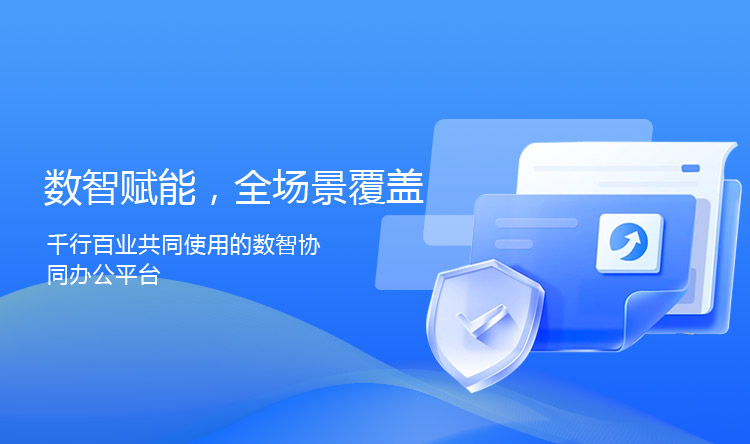
![[IT168]OA系統詳解如何制作工作報告單](http://www.medical-food.com.cn/uploadfile/2016/0531/20160531043259613.png)
![[IT168]OA系統詳解如何制作工作報告單](http://www.medical-food.com.cn/uploadfile/2016/0531/20160531043332809.png)
![[IT168]OA系統詳解如何制作工作報告單](http://www.medical-food.com.cn/uploadfile/2016/0531/20160531043353887.png)
![[IT168]OA系統詳解如何制作工作報告單](http://www.medical-food.com.cn/uploadfile/2016/0531/20160531043422964.png)
![[IT168]OA系統詳解如何制作工作報告單](http://www.medical-food.com.cn/uploadfile/2016/0531/20160531043443472.png)
![[IT168]OA系統詳解如何制作工作報告單](http://www.medical-food.com.cn/uploadfile/2016/0531/20160531043519245.png)
![[IT168]OA系統詳解如何制作工作報告單](http://www.medical-food.com.cn/uploadfile/2016/0531/20160531043539336.png)
![[IT168]OA系統詳解如何制作工作報告單](http://www.medical-food.com.cn/uploadfile/2016/0531/20160531043604884.png)
![[IT168]OA系統詳解如何制作工作報告單](http://www.medical-food.com.cn/uploadfile/2016/0531/20160531043645164.png)
![[IT168]OA系統詳解如何制作工作報告單](http://www.medical-food.com.cn/uploadfile/2016/0531/20160531043704873.png)
![[IT168]OA系統詳解如何制作工作報告單](http://www.medical-food.com.cn/uploadfile/2016/0531/20160531043748829.png)
![[IT168]OA系統詳解如何制作工作報告單](http://www.medical-food.com.cn/uploadfile/2016/0531/20160531043806154.png)
![[IT168]OA系統詳解如何制作工作報告單](http://www.medical-food.com.cn/uploadfile/2016/0531/20160531043825226.png)
![[IT168]OA系統詳解如何制作工作報告單](http://www.medical-food.com.cn/uploadfile/2016/0531/20160531043846169.png)
![[IT168]OA系統詳解如何制作工作報告單](http://www.medical-food.com.cn/uploadfile/2016/0531/20160531043903688.png)
![[IT168]OA系統詳解如何制作工作報告單](http://www.medical-food.com.cn/uploadfile/2016/0531/20160531044008780.png)
![[IT168]OA系統詳解如何制作工作報告單](http://www.medical-food.com.cn/uploadfile/2016/0531/20160531044031346.png)
![[IT168]OA系統詳解如何制作工作報告單](http://www.medical-food.com.cn/uploadfile/2016/0531/20160531044103752.png)
![[IT168]OA系統詳解如何制作工作報告單](http://www.medical-food.com.cn/uploadfile/2016/0531/20160531044124721.png)
![[IT168]OA系統詳解如何制作工作報告單](http://www.medical-food.com.cn/uploadfile/2016/0531/20160531044140460.png)
![[IT168]OA系統詳解如何制作工作報告單](http://www.medical-food.com.cn/uploadfile/2016/0531/20160531044307515.png)
![[IT168]OA系統詳解如何制作工作報告單](http://www.medical-food.com.cn/uploadfile/2016/0531/20160531044249960.png)